产品特性
-
智能推送,高效触达
用户可以选择“消息”和“图文”两种样式,按部门人员选择推送范围,支持实时和定时推送任务
用户可以选择“消息”和“图文”两种样式,按部门人员选择推送范围,支持实时和定时推送任务
-
100+预置对话服务
企业员工可以通过语音、文本方式与WeLink对话,支持查日程、打电话、找人搜邮件等100多种预置对话技能
企业员工可以通过语音、文本方式与WeLink对话,支持查日程、打电话、找人搜邮件等100多种预置对话技能
-
个性化配置
自定义配置问答内容,服务企业专属场景;自定义配置企业专有词汇,提升对话智能性和精准度
自定义配置问答内容,服务企业专属场景;自定义配置企业专有词汇,提升对话智能性和精准度
应用场景
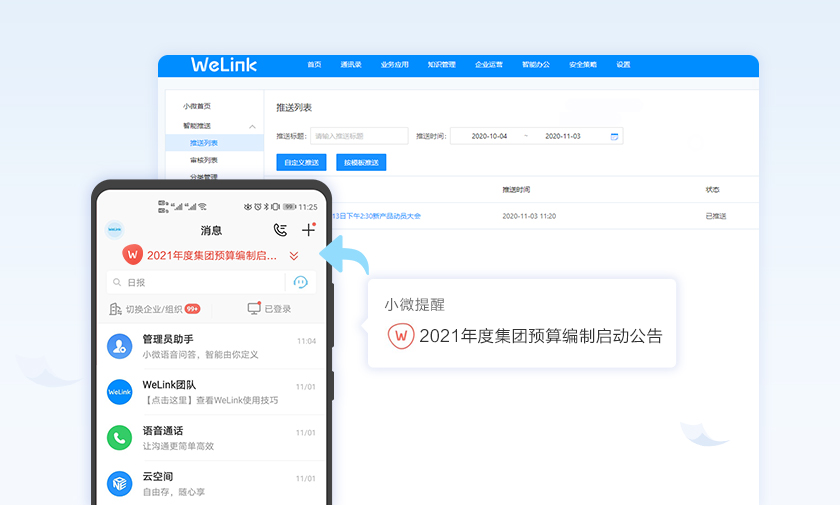
企业管理员可以灵活配置推送内容,支持文本和图文两种形式,具备定时、周期提醒、立即三种推送情景,一键便可将内容推送到员工手机上,并支持WeLink内红字醒目提示,真正实现企业信息上传下达
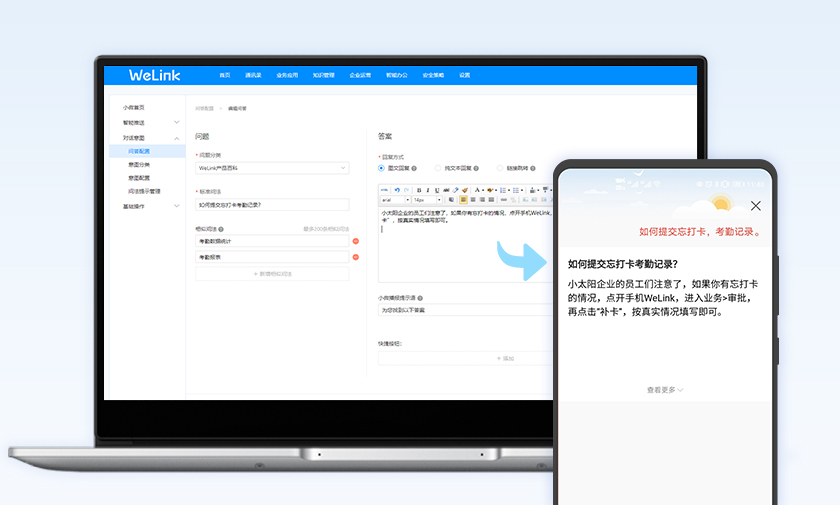
企业可自定义配置问答内容,并支持按模板一键导入,快速构建企业问答知识库,如企业FAQ、企业各类流程指引等,打造7*24小时员工智能自助客服,自动解答员工问题
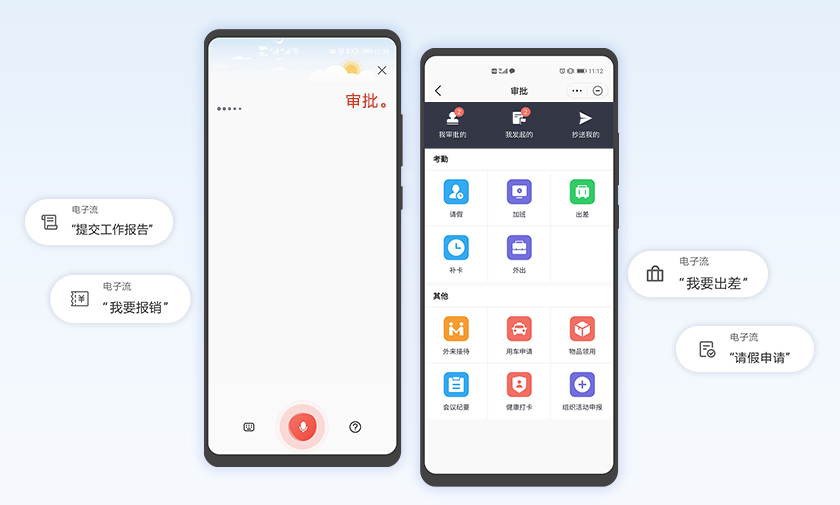
将企业OA、业务应用等与小微连接,员工通过对话可直接打开业务应用,实现业务在移动端的快速办理
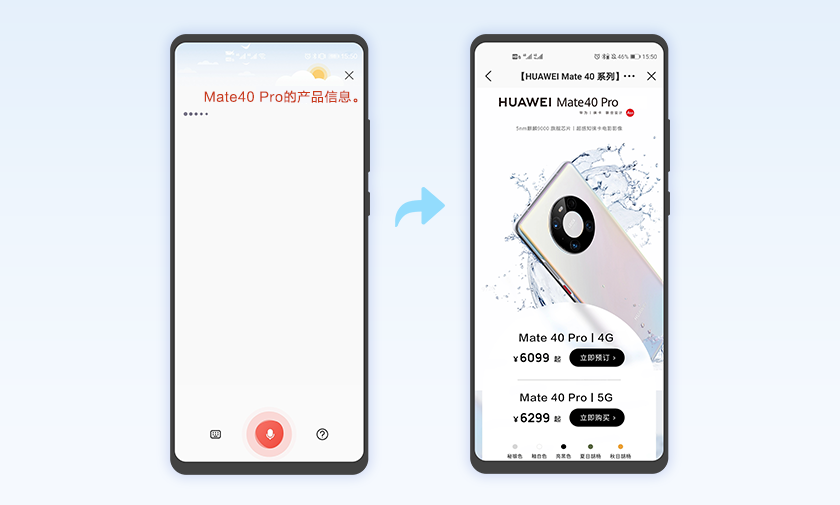
小微结合WeLink搜索,实现企业数字资产即说即得。支持搜索引擎语义理解,用自然语言方式获取用户所需数据和信息,更聪明的搜索方法
WeLink小微助手智能推送
企业可通过智能推送服务面向内部不同群体/部门的员工,推送企业服务或信息,达到千人千面的传播效果。智能推送在员工手机端的效果如下:

管理员如何快速发布企业推送内容?
- 管理员登录WeLink管理后台,在“智能”下拉菜单,单击“小微助手”。
- 单击简介中的“创建推送”按钮,进入配置页面。
- 配置推送信息。
- 样式:支持文字和图文样式。
- 标题:即为员工WeLink收到推送消息的标题,建议控制20字符以内。
- 链接:员工收到推送后,点击消息可以直接跳转。跳转地址可以是一篇文章链接、We码地址或者H5链接。
- 图标:可为空,支持自定义上传。支持jpg、jpeg、png格式的图片,建议尺寸为24x24px。
- 推送方式:支持立即推送和定时推送。如果是定时推送,可以选择推送的日期时间。
- 推送人员:选择推送人员,可以按组织部门或者指定具体员工,还可以导入人员名单。
- 选择“高级设置”可以对推送的分类、语言、内容展示时长进行设置。
- 分类:默认显示“智能提醒”,租户可以自定义。
- 支持语言:支持中文,英文两种语言展示(配置支持英文的推送需要设置英文版标题和链接)。
- 内容展示时长:您希望该推送内容在员工手机端驻留的时长。例如希望停留1天,则设置为24小时。
- 配置完成后,您可以单击“预览”,快速给自己或者相关同事的手机端发送该配置内容,用于快速验证信息正确性。

- 配置完成后,单击“保存”按钮,可以将创建的推送保存至推送列表,标记状态为“草稿”。点击操作栏的“推送”按钮可以再次对草稿进行编辑。
- 配置完成后,单击“推送”按钮,出现弹窗确认界面,单击确认即可完成消息推送或进入审核阶段。若审核流程已开启,则会出现弹窗,提示等待管理员审核。

- 管理员可以在审核列表查看待审核的推送,可以“查看详情”“同意”或“驳回”。
- 滑动界面上面的
 ,管理员发布的任务将直接发布,不需要审核。
,管理员发布的任务将直接发布,不需要审核。 - 单击“同意”即代表审核通过,正式发布该推送任务。系统会在设定的时间给推送名单中的用户推送情景内容消息。
- 单击“驳回”即审核不通过,撤回该任务。





